CentOS7とCentOS6までの違い
今更ながらCentOS7の操作に戸惑っています。
CentOS6までと違うとこを記載していきたいと思います。
ipconfig
↓
ip addr
service XXX start
↓
systemctl start XXX
chkconfig XXX on (off)
↓
systemctl enable(disable) XXX
※chkconfigコマンドはまだ使用することができます。
・サービス名の変更
iptables
↓
firewalld
Firewalldは/etc/firewalld/zones/public.xmlが設定ファイルです。
みたいな感じに追加してsystemctl restart firewalld
まだ随時追記していきます。
Excelでスケジュール
たまにこのような表を作成する機会があります。

土日と祝日の色を青や赤に自動で変える方法どうだったかなと
毎回忘れてしまうのでここで整理したいと思います。
まずはこのように手動で入力

次に日付の入力です。
1日(月の初日)を表示させるセルに下記を入力します。
=DATE(B2,D2,1)

その次の日からは+1で対応していきます。
31日までコピーしてこうなります。

続いて、日付の隣に曜日を表示させます。
曜日のセルにこのように記載します。
=CHOOSE(WEEKDAY(F4,1),"日","月","火","水","木","金","土")

WEEKDAY("2015/8/1",1)で、日曜日なら1、月曜日なら2、~~、土曜日なら7を取得できます。
CHOOSE(1,"日","月","火","水","木","金","土")としてやると"日"が取得できます。
一番目の引数が5なら"木"になります。
(セルの書式をaaaとしても同じことが可能です。)
作成したものを31日目までコピーするとこんな感じ

続いて土日に色を付けます。
条件付き書式を使います。

土曜日の色を水色にします。
=$G4="土"

適用範囲を日付と曜日の表示セル全てにします。


そうするとこんな感じ。

日曜日も同様に設定してやりましょう。

次は祝日設定です。
祝日を定義してやりましょう。
邪魔にならないセルに移動します。

お盆の週は全て休みという設定にします。
そして定義したセルに名前をつけてやります。

セルにつけた名前の管理は数式バーの名前の管理から行うことが出来ます。

それでは設定です。
条件式は下記です。
=NOT(ISNA(MATCH($F4,Holidays,0)))
まずMATCH($F4,Holidays,0)ですが
F4のセルがHolidaysにマッチすると2015/8/10なら1が、2015/8/14なら5が返ります。
もし存在しなかったら#N/Aが返ります。
次にISNA("")ですが括弧内の値が#N/Aであればtrue、そうでなければfalseが返ります。
NOTは否定ですね。
つまり=NOT(ISNA(MATCH("2015/8/1",Holidays,0)))の場合はfalseとなるわけです。
=NOT(ISNA(MATCH("2015/8/10",Holidays,0)))はtrueですね。
反映するとこうなります。

日付のフォーマットを変更しましょう。
dにするだけです。

31日が無い月の判定対応をしていきます。
まず邪魔にならないセルに先ほどおこなった日付出力を行います。

元々の日付のセルの式を修正します。
=IF(MONTH(AZ4)<>MONTH(DATE($B$2,$D$2,1)),"",AZ4)
これで、指定した月でない値が入っている場合表示されないことになります。

これを31日まで反映させると、うるう年にも対応したものになります。
曜日のほうもちょっと直せばすぐ対応できると思います。
日付が空であれば曜日を空にする条件を追加するだけですね。
以上で完成です。

MyDNS.JP
mydnsに登録しました。
が、しばらくたつとこんなメールが届きます。
IPアドレスの通知が9日間確認できません。
通知って、誰もこのアドレスを検索しなかったのかなとか思ったんですが、
そんなことMyDNS.JPのサービス運営しているところが把握できるはずもないなあなんて
思ってMyDNSのサイトにログインしてよく見てみると、IP ADDR DIRECT
ページのcheckボタンを定期的に押さないといけないみたい。
いちいちログインしてだなんて面倒だと思って色々検索するとそこはやはり自動化できる手段がありました。
CentOS6.6では以下の通りで自動化できます。
$ cd /etc/cron.daily/ $ touch mydns $ chmod 775 mydns $ vim mydns wget http://www.mydns.jp/login.html --http-user=[mydnsXXX] --http-passwd=[XXXXX] -O /dev/null
ネットを見回ってみるとcron.hourlyで指定させていたりするようですが、そんなに頻繁にする必要はないのでdailyくらいで設定させてやりましょう。
CentOS7をインストールしてみる
仮想環境を準備したら今度はosのインストールです。
まずはisoをダウンロード
http://www.centos.org/download/
4GBなので結構時間がかかりますね。
VMWare Playerの仮想マシン設定の編集をクリックします。
 1枚目
1枚目
isoを設定しOKをクリック。
そして、仮想マシンの再生をクリック。
いよいよOSインストールの開始です。
一番上です。
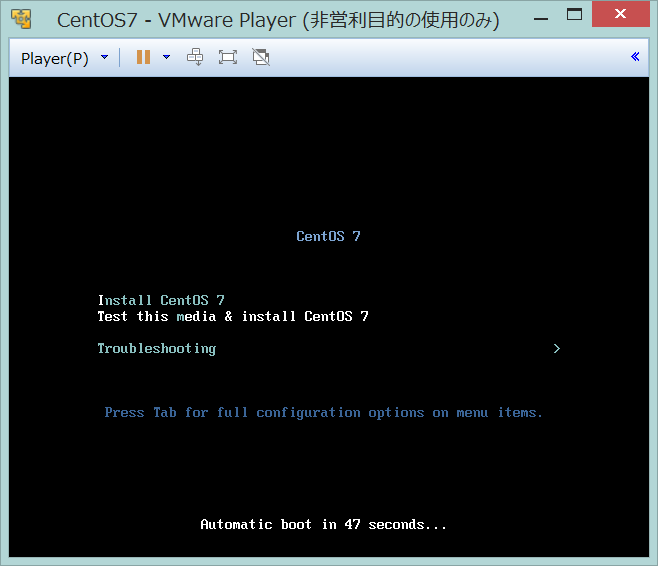
2枚目
インストーラが動き始めて
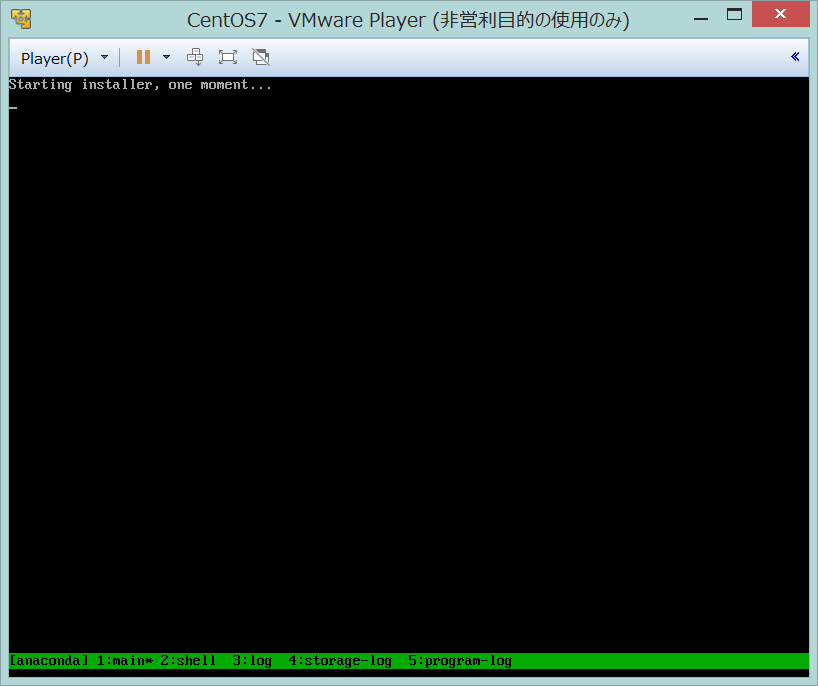
3枚目
日本語にしてやって
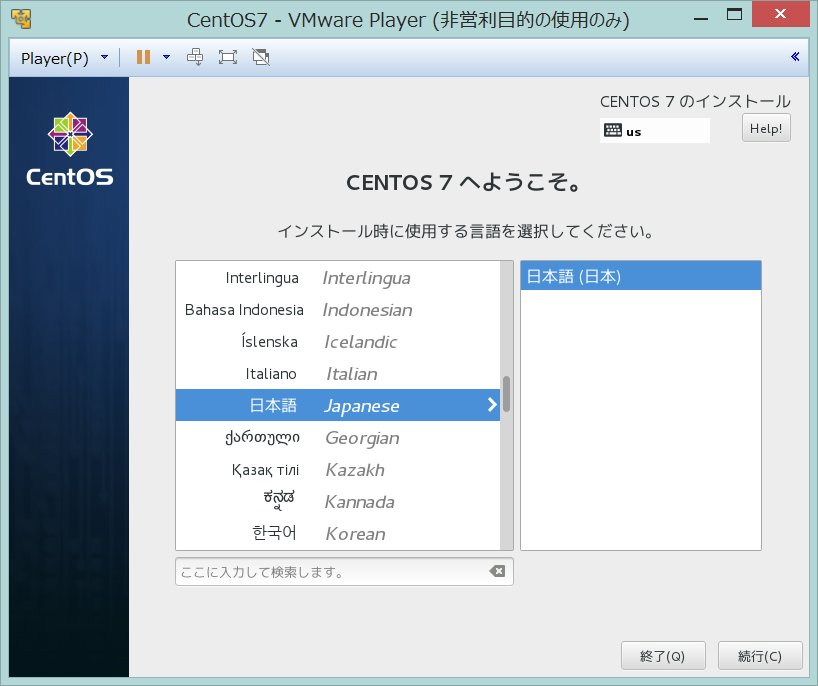
4枚目
インストール先はデフォルトでいきます。
KDUMPは無効にしましょう。
ネットワークの設定とソフトウェアの選択をしてやりましょう。
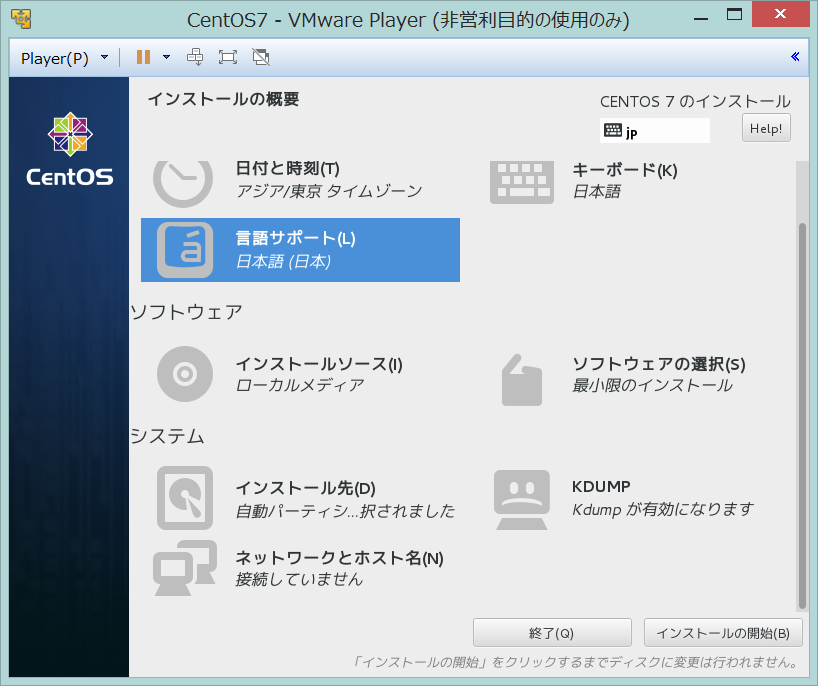
5枚目
ネットワークの設定画面。
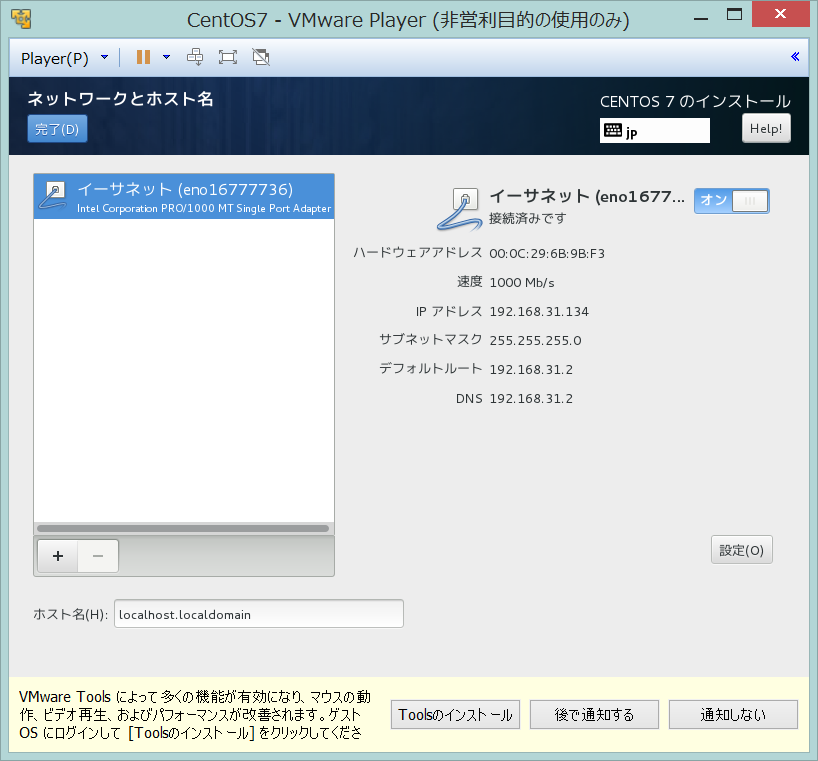
6枚目
ソフトウェアの選択をしてやりましょう。
標準でミニマム構成となっています。
ミニマムだとデスクトップが出てこないので今回はGnome Desktopを選択しましょう。

7枚目
そしてインストールの開始。
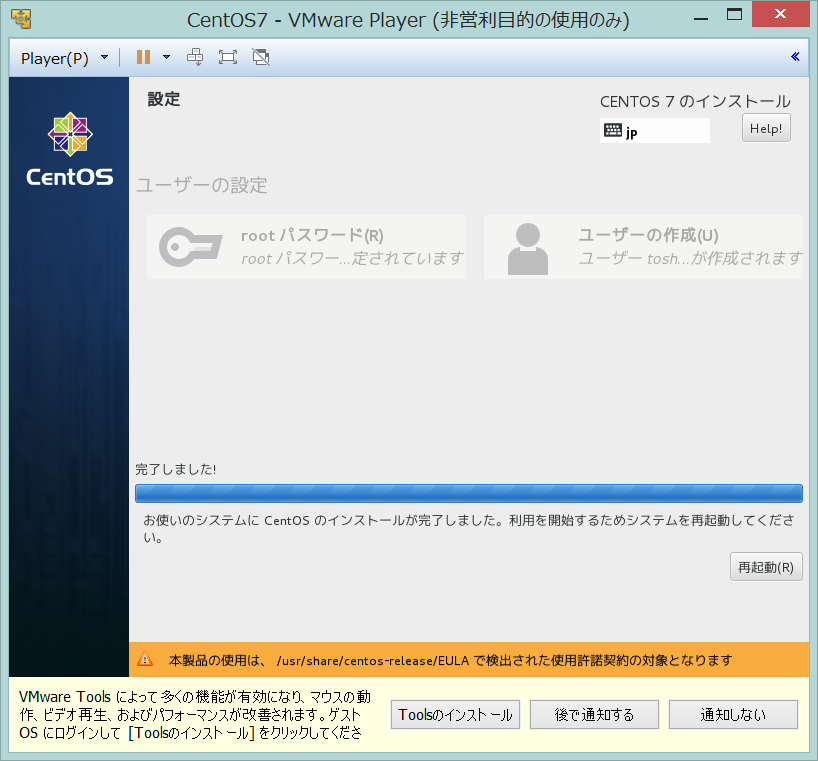
8枚目
再起動するとこの画面。
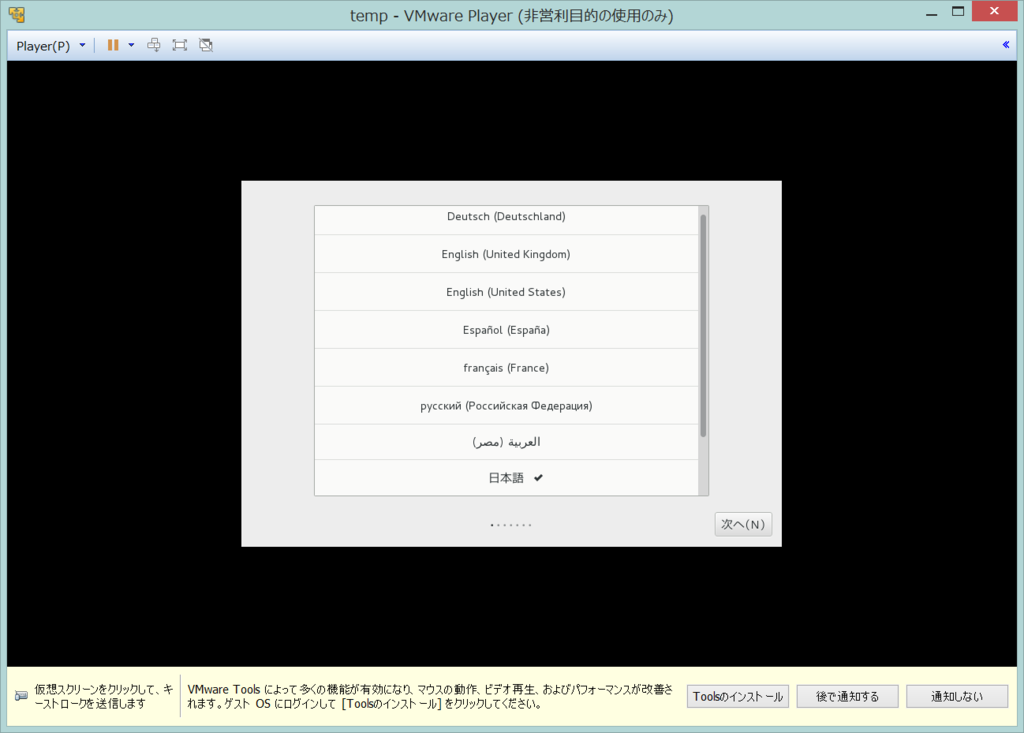
9枚目
もひとつ。
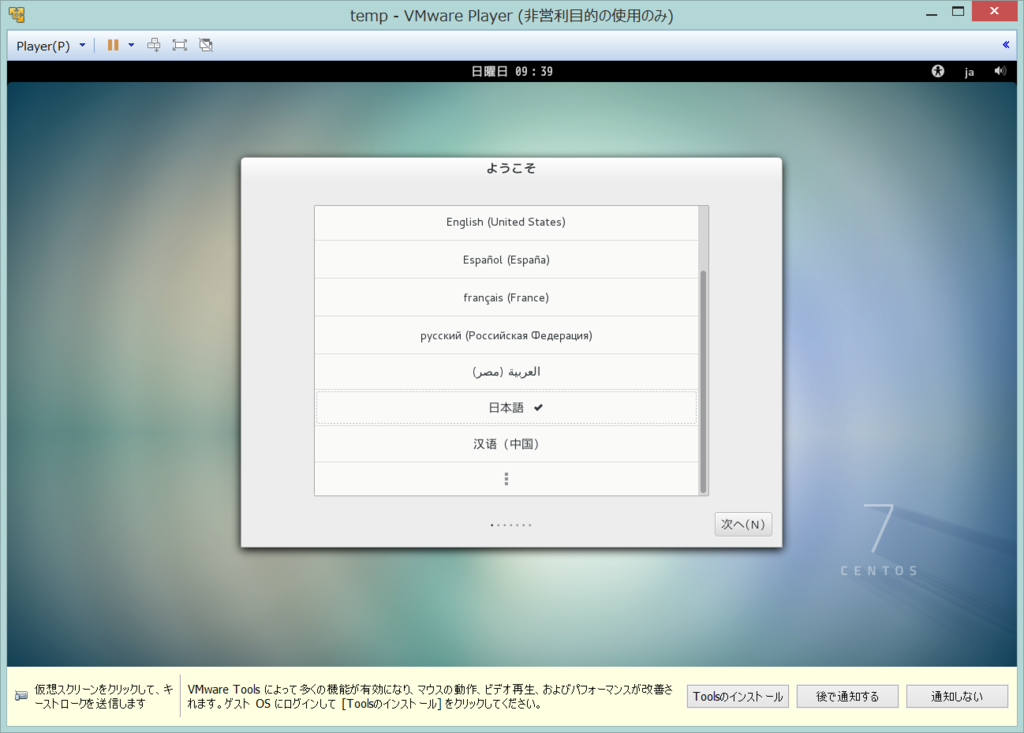
10枚目
日本語使おう。
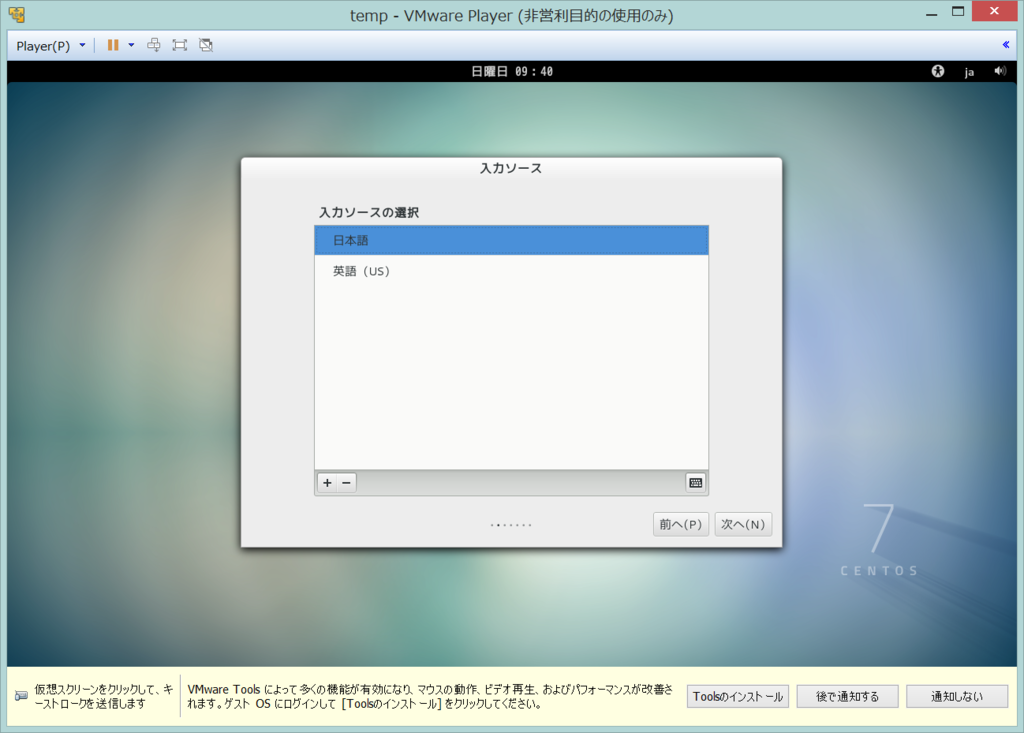
11枚目
アカウントを作ります。
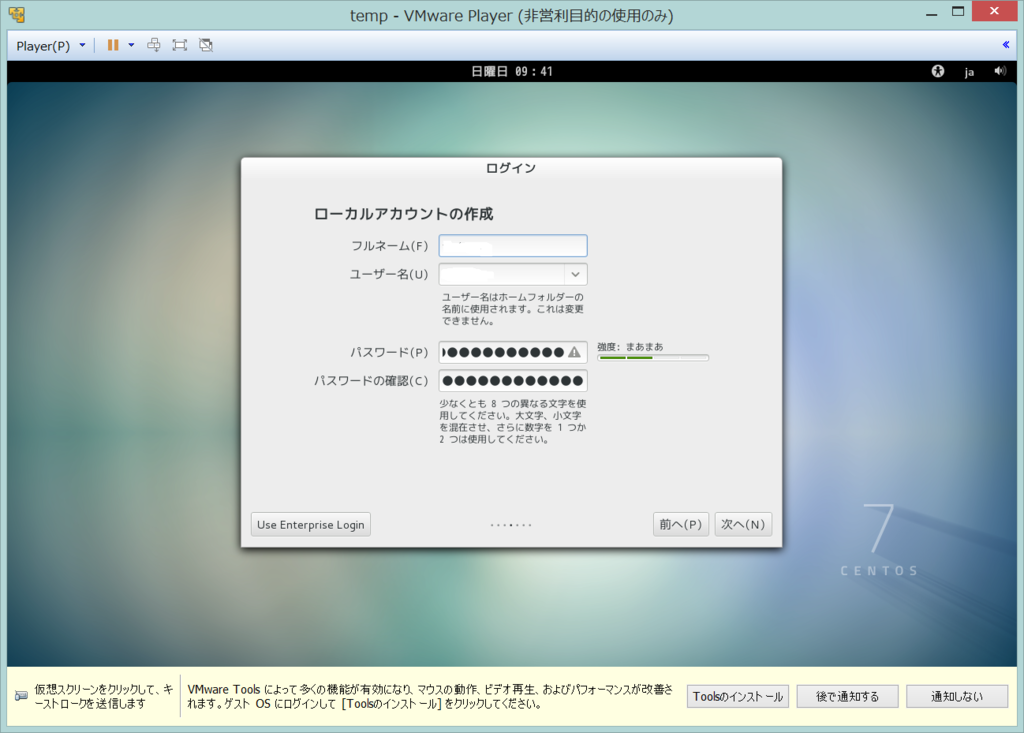
12枚目
場所を選択して
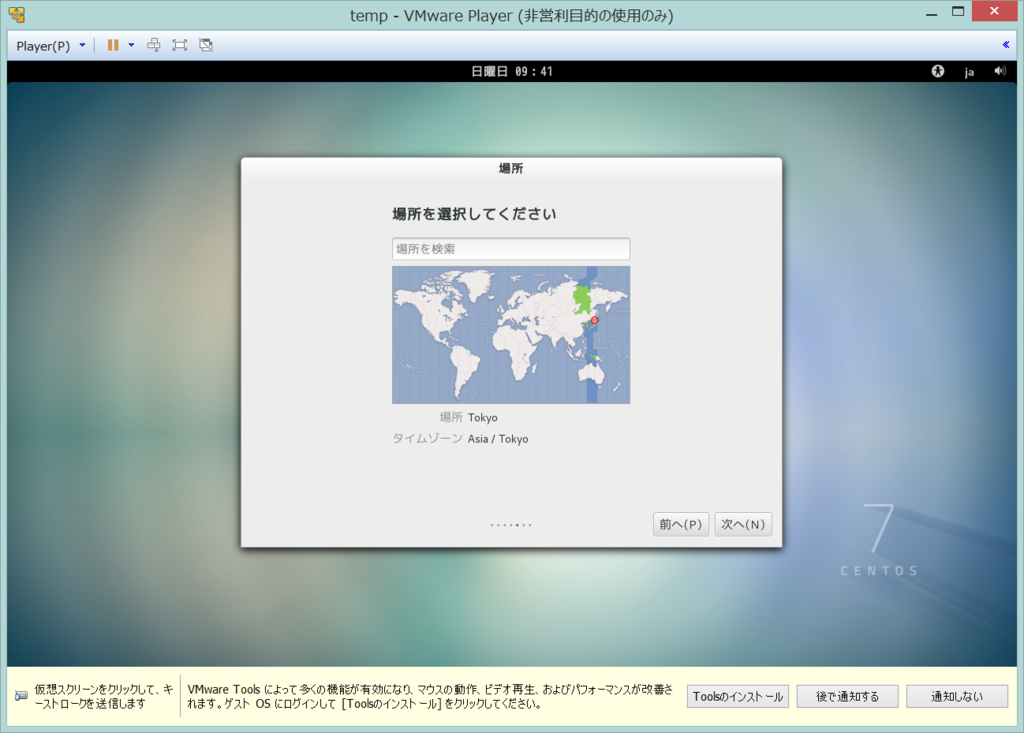
13枚目
クラウドなんて使わない。
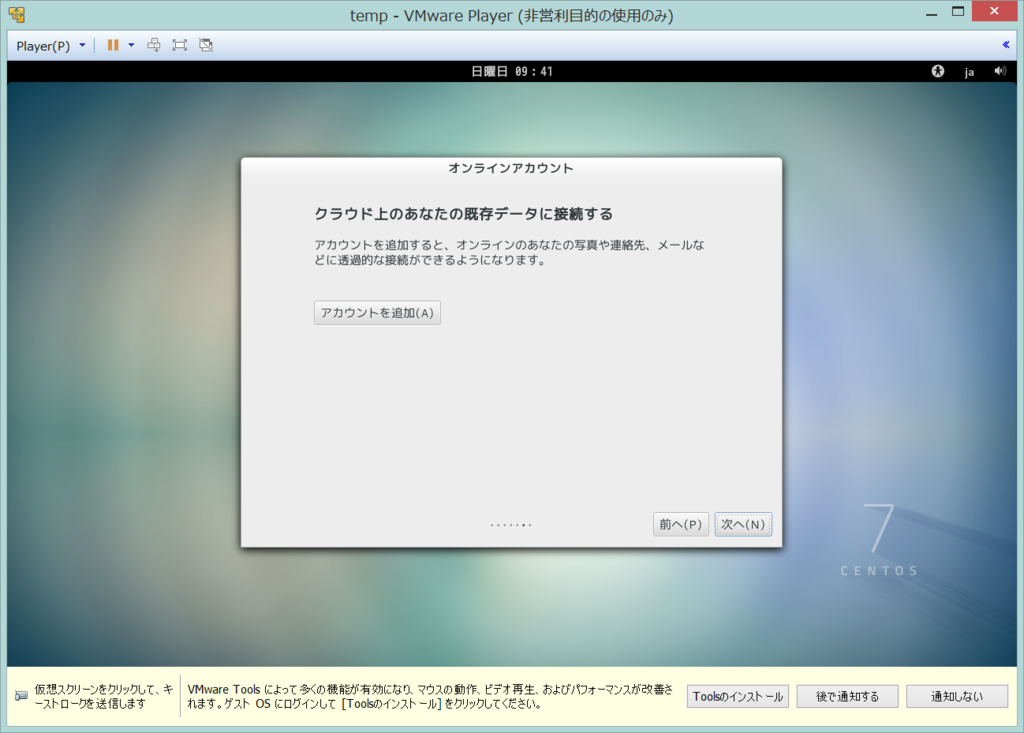
14枚目
やっと完了
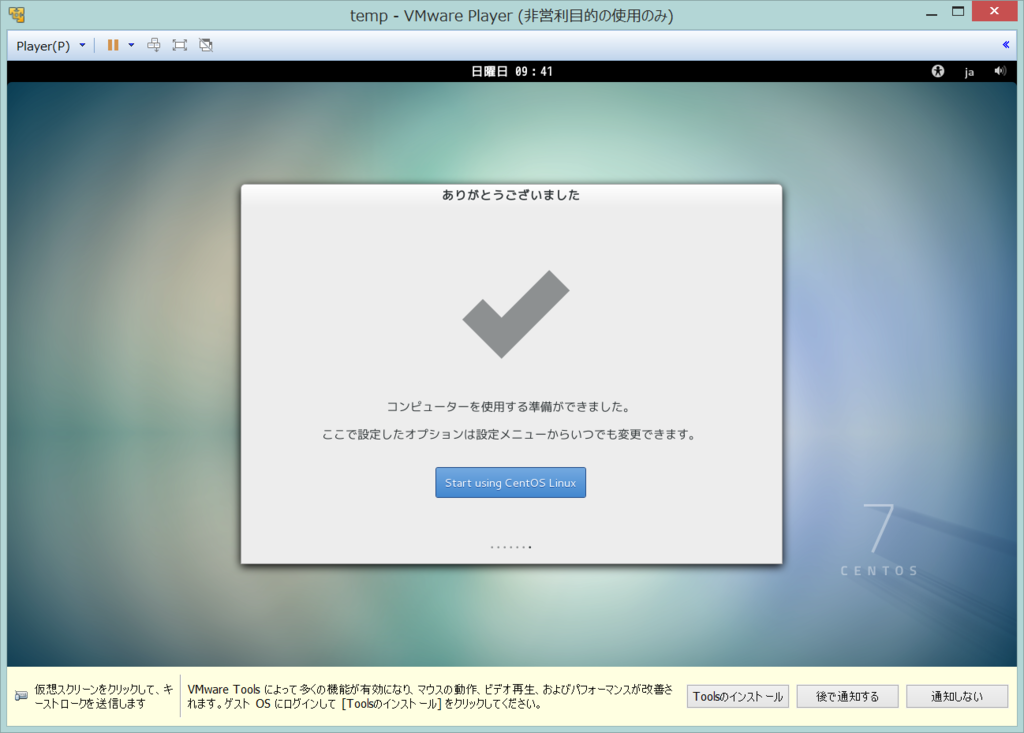
15枚目
この画面が出たら
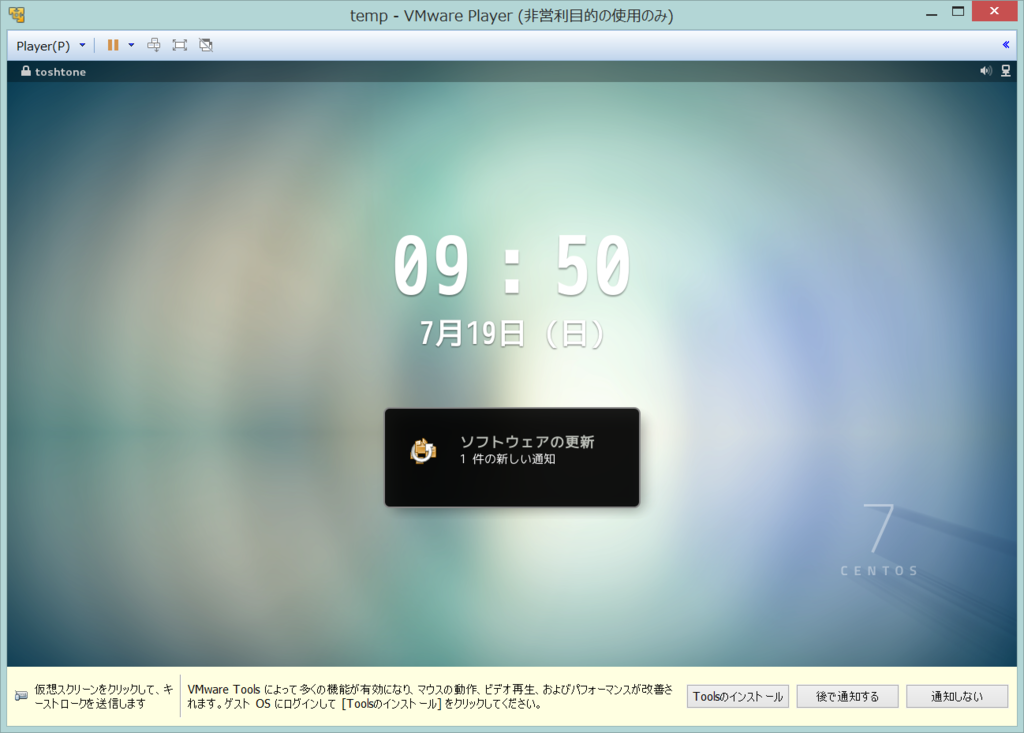
16枚目
上にスライド
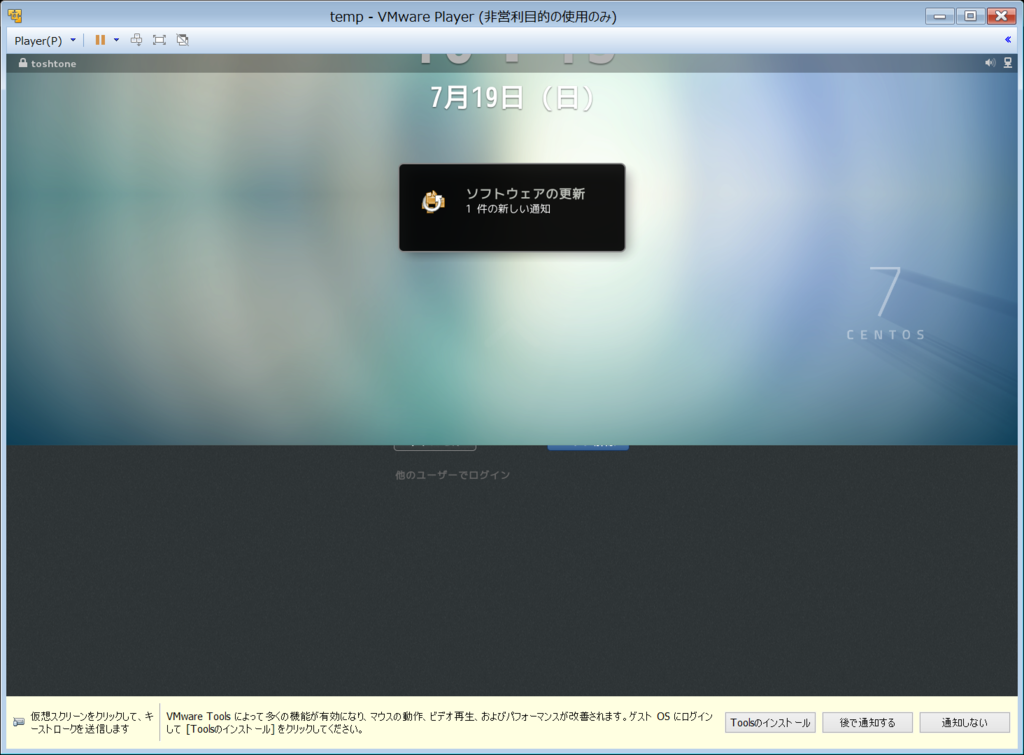
17枚目
パスワードを入力し、いよいよログイン!
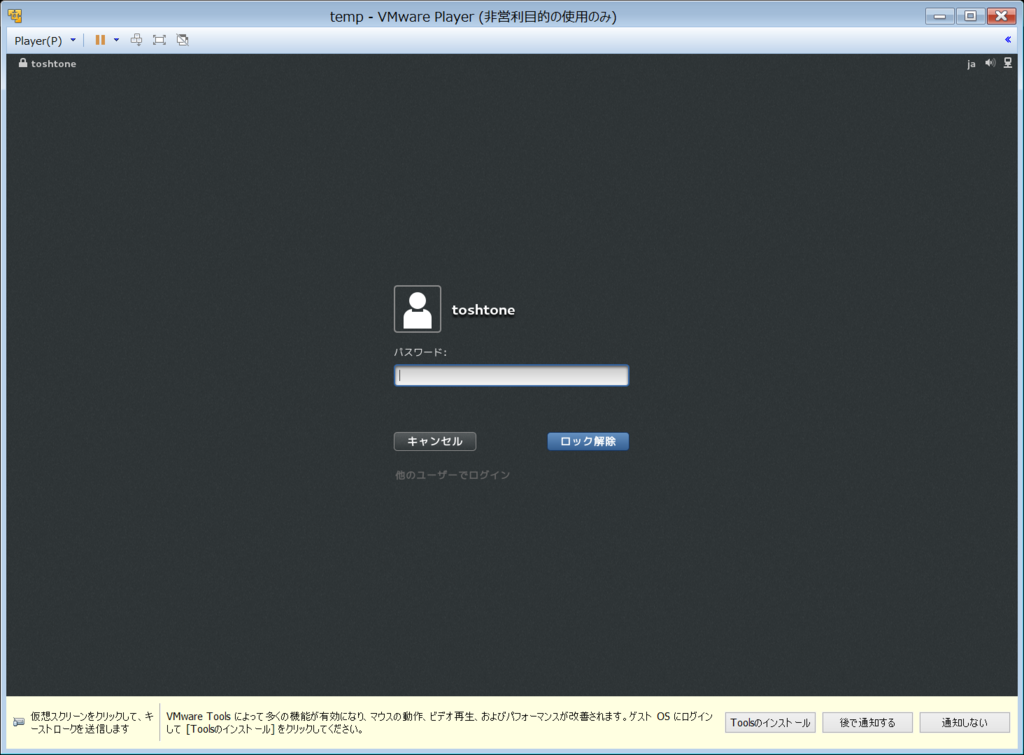
18枚目
ログインしたらシャットダウンして、VMWarePlayerからisoイメージを抜いてやりましょう。
これにて終了。


